Cara Memperbaiki IPhone Tidak Menyimpan Kenalan Isu [Selesai]
![Cara Memperbaiki IPhone Tidak Menyimpan Kenalan Isu [Selesai]](https://ilinuxgeek.com/storage/img/images/how-to-fix-iphone-not-saving-contacts-issue-[solved].png)
- 858
- 108
- Dana Hammes
Tidak seperti zaman dahulu, tidak lebih mudah untuk mengingati nombor hubungan untuk dial untuk memanggil. Oleh itu, menyimpan sebarang kenalan sangat penting untuk kebanyakan pengguna telefon pintar. Hari -hari ini kami telah mendapat laporan dari beberapa pengguna iPhone mengatakan bahawa mereka tidak dapat menyimpan sebarang kenalan pada iPhone mereka. Ini benar -benar mempengaruhi kehidupan seharian mereka kerana semua orang perlu menghubungi seseorang untuk apa -apa yang kerap.
Ramai pengguna mempunyai pilihan sama ada menyimpan kenalan baru di iCloud, storan iPhone, atau akaun gmail tetapi mereka tidak dapat melakukannya sekarang. Ini mungkin disebabkan oleh beberapa isu teknikal kecil dalam iPhone, cuba menyelamatkan kenalan dari aplikasi pihak ketiga yang dipasang pada iPhone, dll.
Memandangkan kemungkinan ini, kami telah menyusun beberapa penyelesaian dan menjelaskannya dalam artikel di bawah yang pasti akan membantu banyak pengguna iPhone untuk menyelesaikannya. Sekiranya anda juga salah seorang daripada mereka, sila terus membaca untuk mengetahui lebih lanjut.
Isi kandungan
- Betulkan 1 - Lumpuhkan tetapan Kenalan iCloud dan aktifkannya
- Betulkan 2 - Simpan kenalan dari aplikasi Kenalan
- Betulkan 3 - Matikan tetapan kenalan gmail dan hidupkan
- Betulkan 4 - Buat iCloud akaun lalai
- Betulkan 5 - Mulakan semula iPhone anda
Betulkan 1 - Lumpuhkan tetapan Kenalan iCloud dan aktifkannya
Kaedah ini digunakan untuk mereka yang menggunakan iCloud untuk menyimpan kenalan pada iPhone mereka. Apabila terdapat masalah dengan tetapan iCloud, ia boleh menimbulkan masalah seperti kenalan yang tidak menyimpan, dll. Oleh itu, cubalah melumpuhkan tetapan kenalan iCloud dan kemudian membolehkannya lagi.
Langkah 1: Pertama sekali, anda perlu membuka Tetapan halaman di iPhone anda.
Langkah 2: Ketik pada Nama profil Di bahagian atas halaman tetapan seperti yang ditunjukkan dalam tangkapan skrin di bawah.
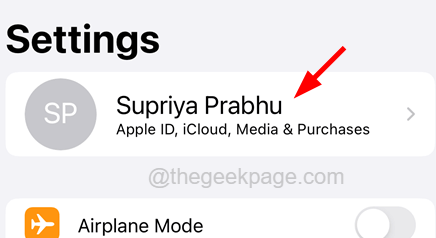
Langkah 3: Pilih iCloud pilihan dari senarai seperti yang ditunjukkan.
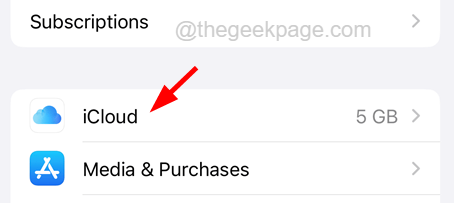
Langkah 4: Sekarang di halaman iCloud, ketik Tunjukkan semua pilihan di bawah Aplikasi menggunakan iCloud Untuk melihat semua aplikasi.
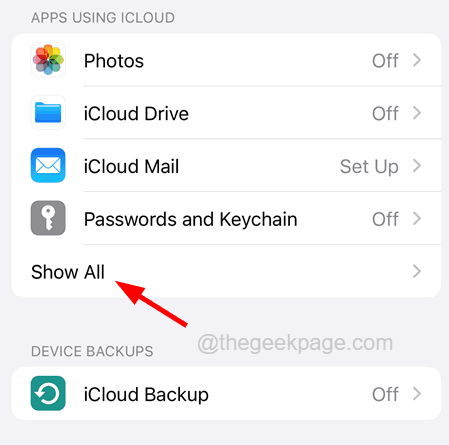
Langkah 5: Cari Kenalan pilihan dari senarai dan ketik pada togol bertukar kepada Lumpuhkan sekali seperti yang ditunjukkan di bawah.
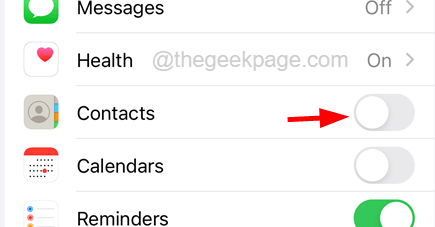
CATATAN - Ada pop timbul di skrin di mana pengguna harus memilih pilihan yang dipanggil Teruskan iphone saya seperti yang ditunjukkan.
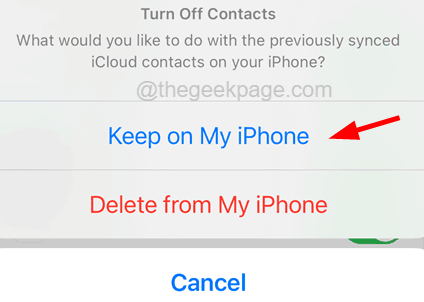
Langkah 6: Kemudian tunggu sebentar dan membolehkan ia kembali mengetuk pada suis togol untuk menghidupkannya warna hijau seperti yang ditunjukkan.
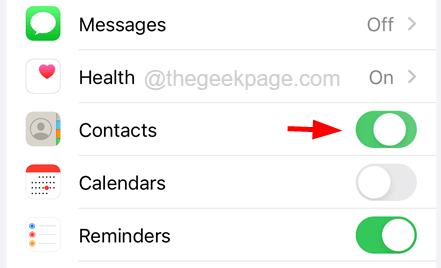
Langkah 7: Selepas tetapan kenalan iCloud dihidupkan, periksa jika anda dapat menyimpan kenalan pada iPhone anda.
Betulkan 2 - Simpan kenalan dari aplikasi Kenalan
Sangat mungkin bahawa jika anda cuba menyimpan sebarang kenalan dari aplikasi pihak ketiga yang dipasang di iPhone, ia mungkin menyebabkan masalah tersebut. Contohnya, anda mungkin mendapat mesej dari rakan di WhatsApp dan masalah berlaku apabila anda cuba menyimpan kenalan mereka dalam WhatsApp.
Oleh itu, penyelesaiannya adalah untuk perhatikan nombor kenalan pada notepad secara manual dan simpan kenalan menggunakan aplikasi kenalan pada iPhone seperti yang dijelaskan menggunakan langkah -langkah.
Langkah 1: Buka Kenalan aplikasi dengan mengetuk Kenalan ikon dari skrin utama.
Langkah 2: Kemudian pilih sama ada Semua kenalan, Gmail, atau iPhone dengan mengetuknya seperti yang ditunjukkan di bawah.
CATATAN - Sebagai contoh, kami telah menggunakan Semua kenalan Tetapi anda bebas memilih apa -apa yang anda mahukan.
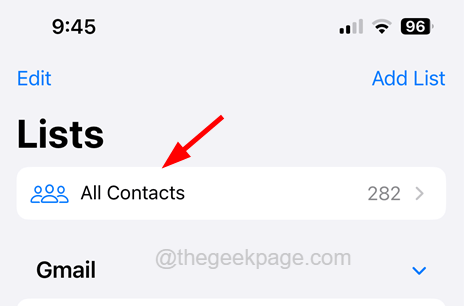
Langkah 3: Setelah dibuka, ketik pada tanda ditambah (+) di sudut kanan atas tetingkap kenalan seperti yang ditunjukkan di bawah.
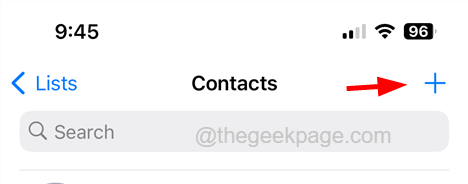
Langkah 4: Nampaknya a Kenalan baru halaman di iPhone anda.
Langkah 5: Sekarang anda perlu memasukkan semua butiran yang diperlukan seperti nama pertama, nama belakang, nombor mudah alih, dll.
Langkah 6: Kemudian ketik Selesai di bahagian kanan atas seperti yang ditunjukkan di bawah.
CATATAN - Anda juga boleh menetapkan nada dering lalai, nada teks, alamat, ulang tahun, dll. juga untuk kenalan baru ini.
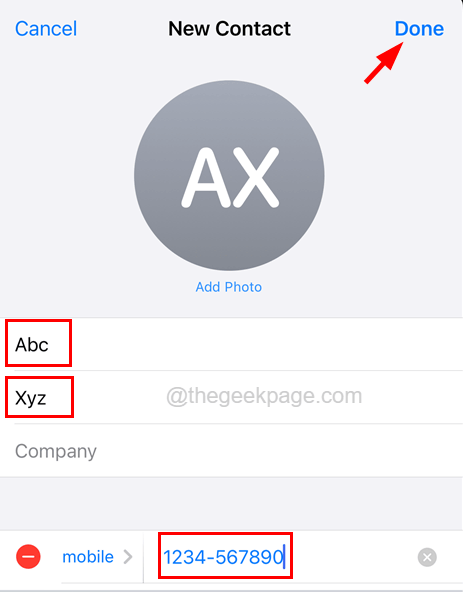
Betulkan 3 - Matikan tetapan kenalan gmail dan hidupkan
Isu ini mungkin disebabkan kerana beberapa masalah kecil teknikal dengan tetapan kenalan Gmail. Ini hanya untuk pengguna menggunakan akaun gmail untuk menyimpan kenalan mereka. Ikuti langkah -langkah di bawah bagaimana untuk memperbaikinya.
Langkah 1: Buka Tetapan halaman di iPhone anda.
Langkah 2: Tatal ke bawah sedikit dan ketik pada Kenalan pilihan dari senarai seperti yang ditunjukkan dalam tangkapan skrin di bawah.
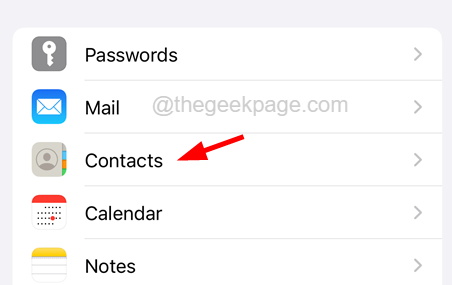
Langkah 3: Di Kenalan halaman, ketik pada Akaun pilihan seperti yang ditunjukkan di bawah.
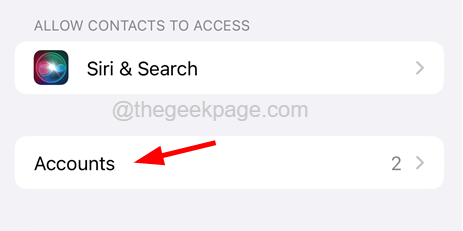
Langkah 4: Kemudian pilih Gmail pilihan dengan mengetuknya.
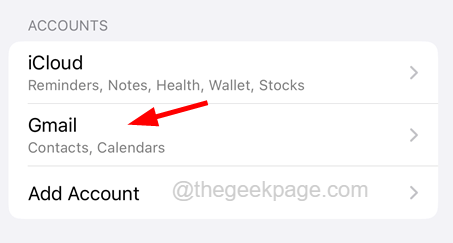
Langkah 5: Sekarang Lumpuhkan Kenalan pilihan oleh mengetuk pada suis togol seperti yang ditunjukkan.
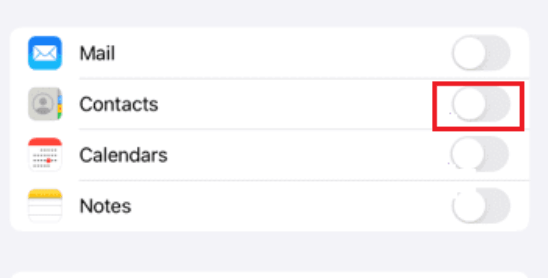
Langkah 6: Selepas ia dilumpuhkan, tunggu beberapa waktu dan kemudian membolehkan Ia oleh Mengubah suisnya Untuk menghidupkannya.
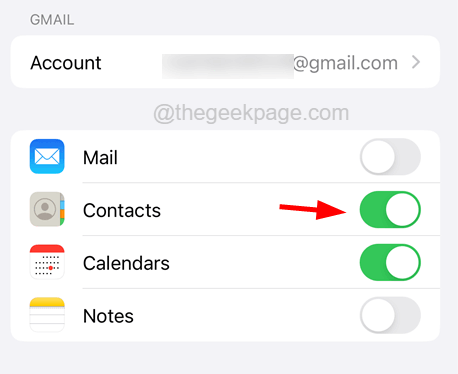
Langkah 7: Ini mungkin mengambil sedikit masa untuk menyegerakkan dan mendapatkan semua kenalan kembali ke iPhone anda.
Langkah 8: Sekarang cuba simpan kenalan dan lihat apakah masalah ini diselesaikan.
Betulkan 4 - Buat iCloud akaun lalai
Beberapa pengguna iPhone telah mendakwa bahawa mereka telah menyelesaikan masalah ini dengan menetapkan iCloud sebagai akaun lalai untuk menyimpan kenalan pada iPhone mereka. Oleh itu, mari kita cuba melakukan perkara yang sama pada iPhone kita.
Langkah 1: Ketik pada Tetapan ikon di skrin utama iPhone anda.
Langkah 2: Ini membuka Tetapan halaman.
Langkah 3: Sekarang cari untuk Kenalan pilihan dan ketik padanya seperti yang ditunjukkan di bawah.
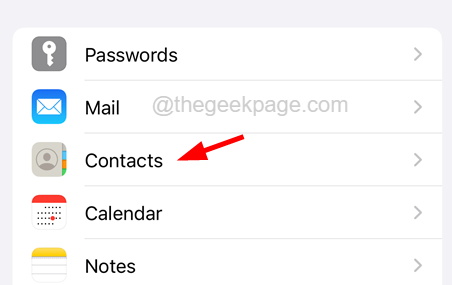
Langkah 4: Ketik pada Akaun lalai pilihan pada Tetapan Kenalan halaman seperti yang ditunjukkan dalam tangkapan skrin di bawah.
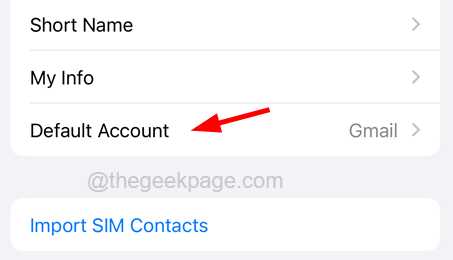
Langkah 5: Sekarang pilih iCloud pilihan oleh mengetuk di atasnya di halaman akaun lalai.
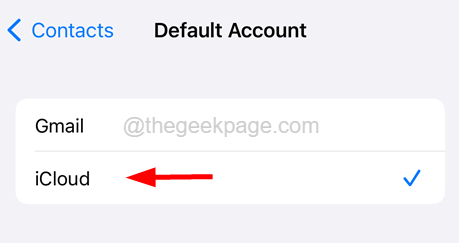
Ini memastikan setiap kali anda menyimpan sebarang kenalan pada iPhone anda, ia memilih iCloud untuk menyimpannya secara lalai.
Betulkan 5 - Mulakan semula iPhone anda
Kadang -kadang ada masalah teknikal kecil dalam iPhone boleh menyebabkan masalah seperti mana -mana iPhone. Ini boleh diperbaiki dengan semata -mata memulakan semula iPhone satu atau dua kali.
Berikut adalah langkah -langkah yang perlu diikuti untuk memulakan semula iPhone.
Langkah 1: Buka Tetapan halaman di iPhone.
Langkah 2: tatal ke bawah dan ketik pada Umum pilihan seperti yang ditunjukkan di bawah.
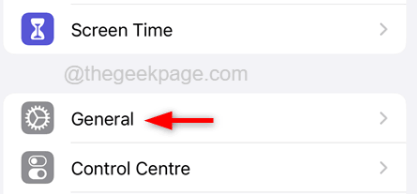
Langkah 3: Kemudian di bahagian bawah halaman umum, ketik pada Menutup pilihan.
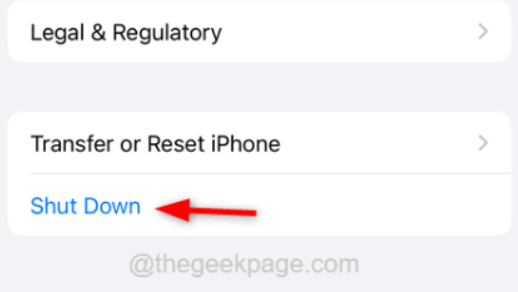
Langkah 4: Ikuti arahan pada skrin untuk menutup iPhone.
Langkah 5: Setelah dimatikan sepenuhnya, tekan dan tahan Volume Up dan kuasa butang bersama sehingga anda dapat melihat Tanda logo Apple di skrin.
Langkah 6: Tunggu sehingga iPhone bermula dan kemudian cuba dan simpan kenalan tanpa sebarang kesilapan.
Sekiranya anda masih menghadapi masalah ini, ikuti penyelesaian lain yang diberikan di bawah.
- « Cara mendapatkan kebenaran akses penuh ke C Drive pada Windows 11
- Benarkan panggilan dari kenalan tertentu hanya dalam mod jangan ganggu pada iPhone »

